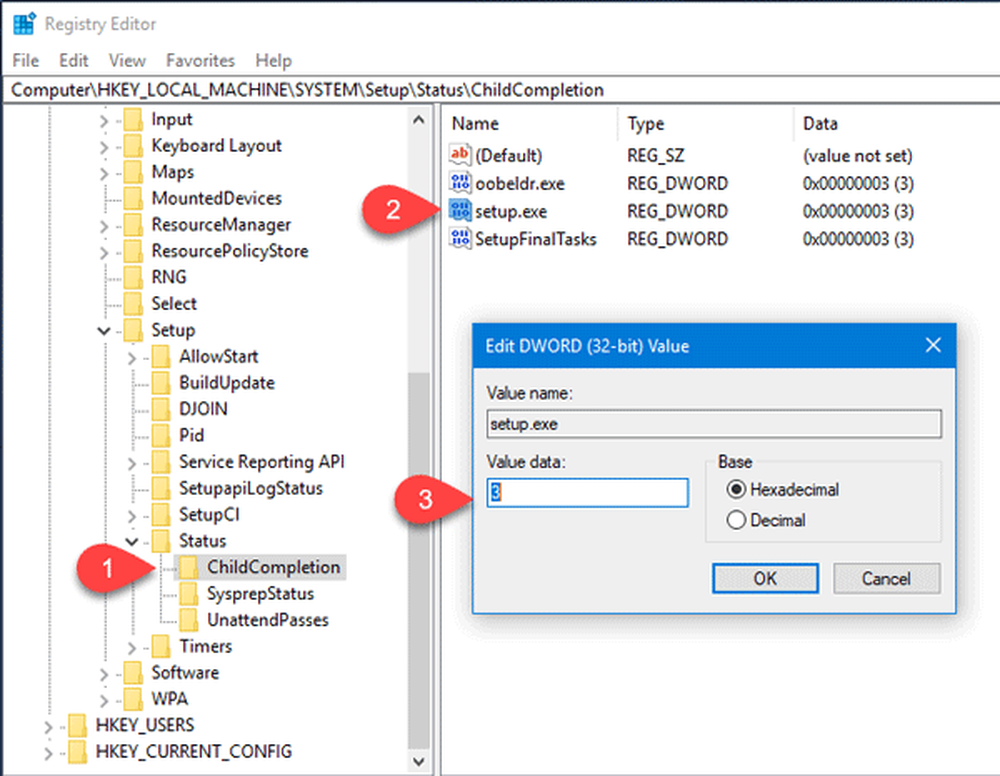Den kompletta handboken för att använda Twitter om du aldrig har tweedat innan

För det oinitierade, det snabbaste och enklaste sättet att få känna för vad Twitter handlar om är att helt enkelt dyka rätt in. Så, utan vidare, låt oss göra just det.
Först, vad är Twitter? En O'Neill Definition

Jag blev en gång ombedd att förklara för någon i 80-talet vad Twitter var. Alltid upp för en seriös utmaning, det här är vad jag kom fram till.
Twitter är den elektroniska motsvarigheten att skicka ett meddelande till din mobiltelefon (ja, den lilla pratningen i fickan) och få den att visas på en webbsida (och på folkens enheter). Stanna hos mig. Ett Twitter-meddelande kallas en "tweet" och folk kan se dina "tweets" genom att prenumerera på dina "uppdateringar". Tweets kan vara text, video, ljud och bilder, och får inte vara längre än 280 tecken.
Och nej, det har ingenting att göra med fågeln.
Jag tror att det täcker det.
Den stora väskan med tips och tricks för att använda Twitter effektivt
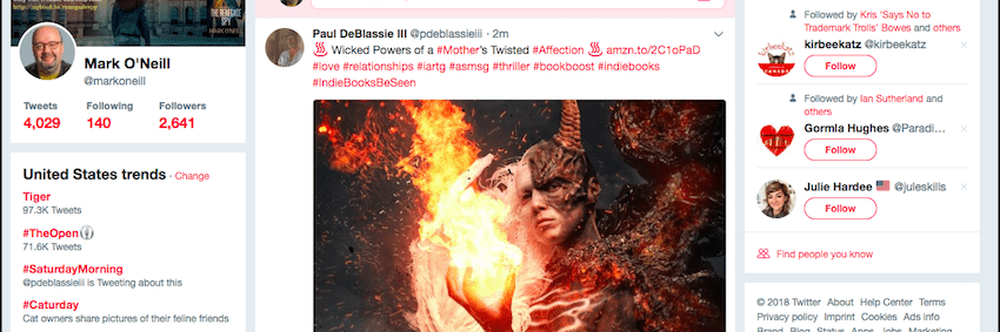
Jag kommer inte att gå in i alla "hur man ställer in ett konto" saker eftersom det är allt väldigt enkelt. Vem som helst kan klicka på en registreringslänk och fylla i formuläret. Twitter håller praktiskt taget din hand i detta avseende.
Så vi ska hoppa framåt förbi allt och antar att du redan har ditt konto inrättat.
Gå igenom inställningsalternativen
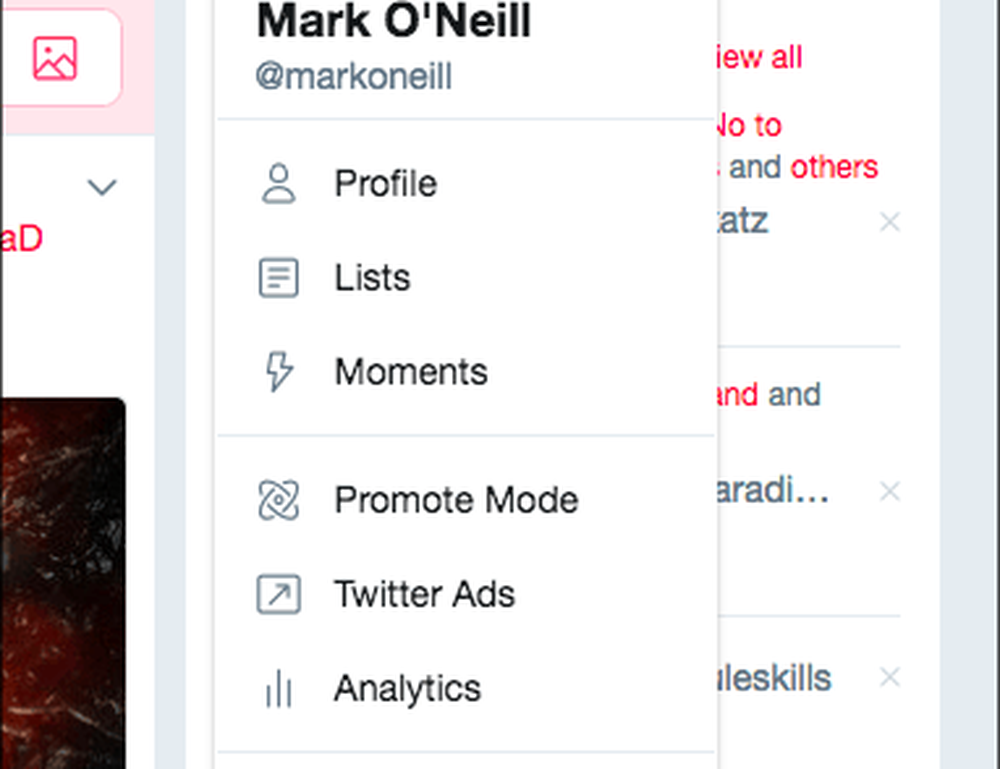
När du har konfigurerat ditt konto är det första att göra till inställningarna. Tiden att rocka huset och ställa upp några saker.
Mycket av inställningarna är självförklarande ("lösenord” till exempel kräver självklart ingen förklaring). Så jag ska bara markera några av de inställningar som jag tycker är viktiga.
Inloggningsverifiering (finns i "Konto")

Annars känd som "tvåstegsautentisering" eller "tvåfaktorsautentisering" gör det mycket svårare för människor att hacka in på ditt konto för att stjäla det.
Stöld av premium sociala medier namn stiger, så om du har ett önskvärt användarnamn, då för Guds skull, lås det med Login Verification.
Jag rekommenderar också starkt att du slår på ”Verifiering av lösenordsåterställning” som en extra försiktighet om någon lyckas komma in på ditt konto.
"Video Autoplay" och "Visa de bästa tweetsna först" (finns i "Konto")
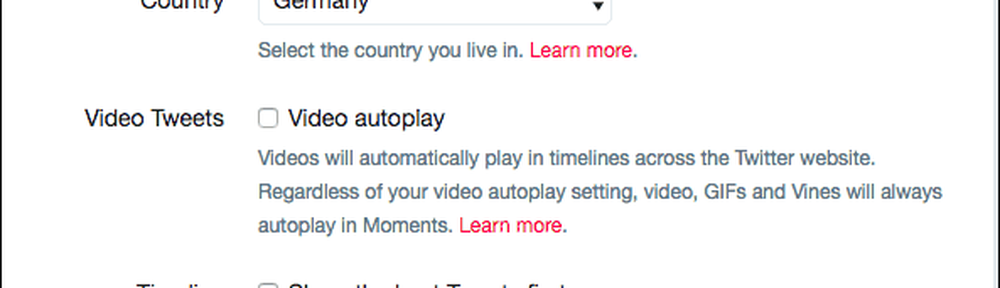
Jag rekommenderar starkt att du avmarkerar dessa två alternativ. Om inte, kommer videor att börja spela när de visas på din tidslinje, och Twitter bestämmer vilka tweets som är de bästa.
Uppriktigt sagt behöver jag inte en algoritm som berättar för mig vad jag borde och borde inte titta på. Har jag rätt?
Tweak dina sekretessinställningar (finns i "Sekretess och säkerhet")

Förmodligen den viktigaste delen av alla. Gå igenom var och en och tänka på det noga innan du väljer ditt alternativ.
Jag skulle stänga av ”Anpassning och data” och bestäm själv längst ner på sidan om du vill se ”känsligt innehåll.”
Kvalitetsfilter (Finns i "Notifieringar")
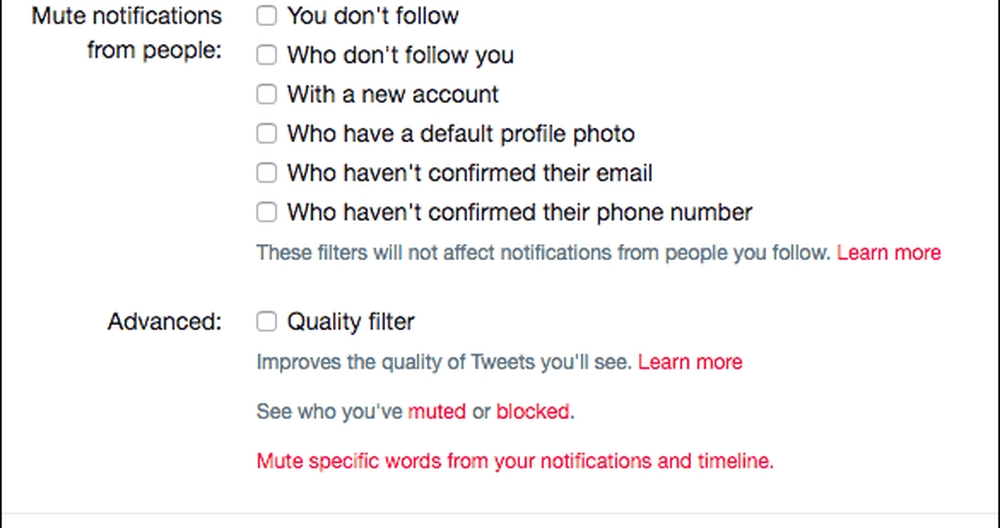
Detta är bara ett personligt val, men jag föredrar att hålla "Quality Filter" avstängd. Återigen vill jag inte ha några algoritmer som gör visningsalternativ för mig. Kanske skulle jag inte hålla med Twitter: s bedömning av vad "kvalitet" är?
Hitta vänner (Finns i "Hitta vänner")
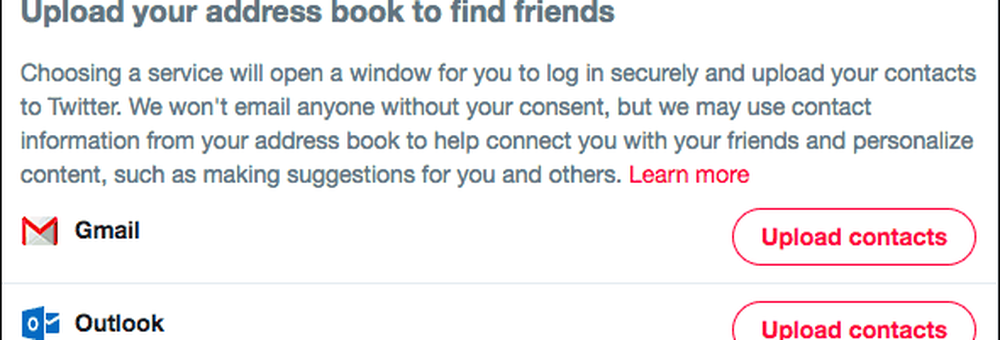
Twitter är inte så kul om du inte följer någons uppdateringar. Så det snabbaste sättet att hitta personer du känner är att låta Twitter ta en titt på din e-postadressbok. Om du är orolig för sekretess kan du ändra ditt lösenord för e-post efteråt.
Jag är lite besviken över att de inte ansluter till andra sociala medietjänster. Jag vet att Facebook och Instagram är rivaler, men kunde inte Twitter tillåta användare att hitta sina vänner på de andra plattformarna och ta med dem till Twitter också?
tillämpningar (Finns i "Apps")
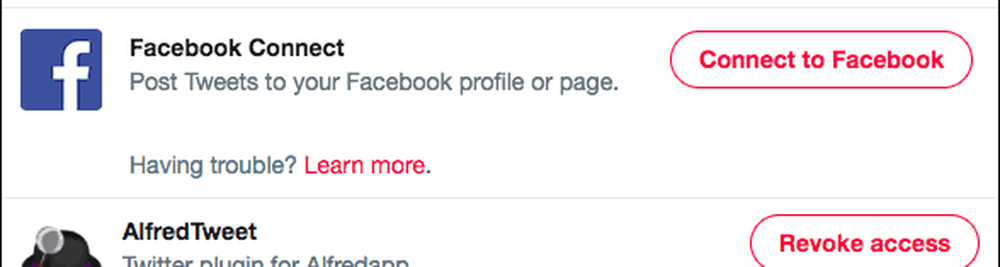
Slutligen, eftersom du använder olika andra onlinetjänster kan du få chansen att ansluta ditt Twitter-konto. I avsnittet Ansökningar får du en lista över alla tjänster du har auktoriserat, tillsammans med ”Återkalla åtkomst” knappar.
Jag rekommenderar att du regelbundet checkar den här listan och tar bort de som du inte längre behöver. Du kan också se de som du inte godkände i första hand, i vilket fall du har ett säkerhetsbrott.
Fyll ut ditt bio och ladda upp ett foto av dig själv
Nu när du har gjort inställningarna är det dags att klä upp ditt konto lite.
Gå till din Twitter-profilsida och på höger sida kommer du att se en "Redigera profil" -knapp. Klicka på det.
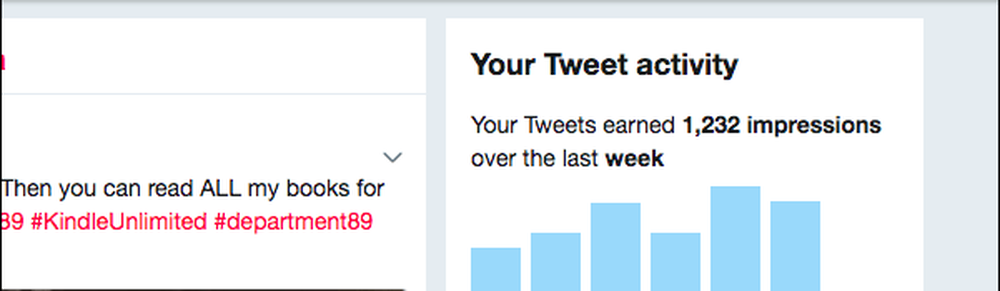
Alla fält blir då redigerbara. Om du bara börjar, kommer din profil att vara tom. Eftersom jag har tweeted i åratal, är mitt konto redan upprättat.
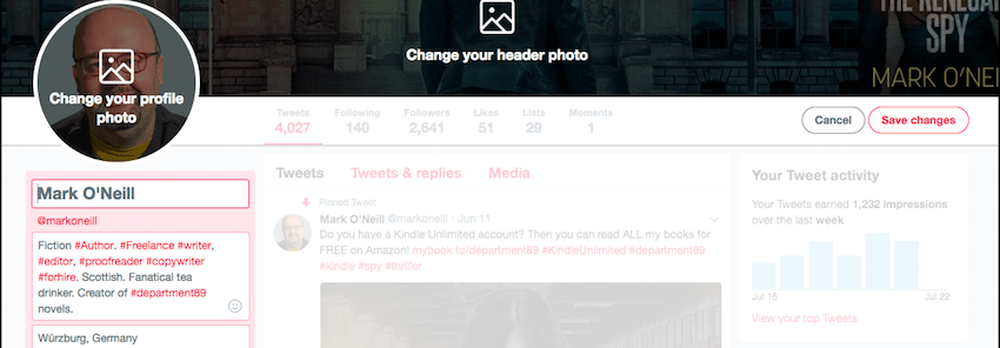
Börja med rubrikbilden. Klicka på "Ändra ditt huvudfoto" för att få möjlighet att ladda upp en bild.
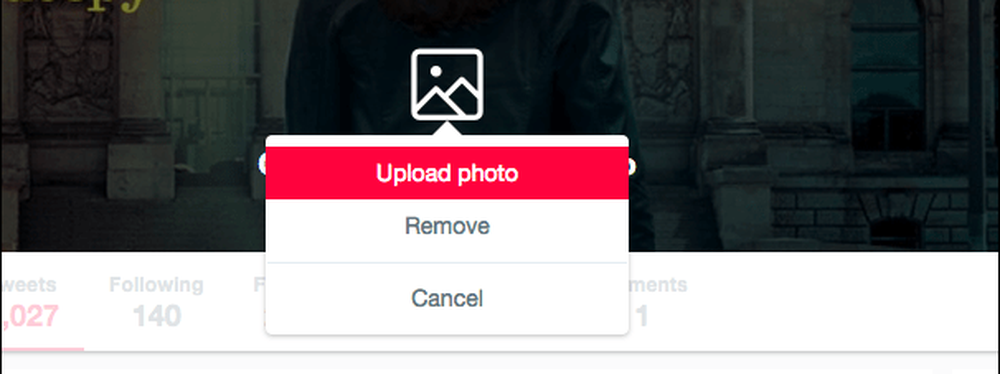
Bilden måste vara en exakt storlek för att den ska passa ordentligt. För att göra detta smärtfritt rekommenderar jag att du använder gratiswebben Canva. Efter att ha loggat in, hitta ”Twitter Header. "Du kan inte gå fel med Canva.

Ladda upp ett ansiktsskott av dig själv. Har alltid något där. Människor gillar inte att följa profiler utan bild. De gillar att se personligheten bakom profilen.
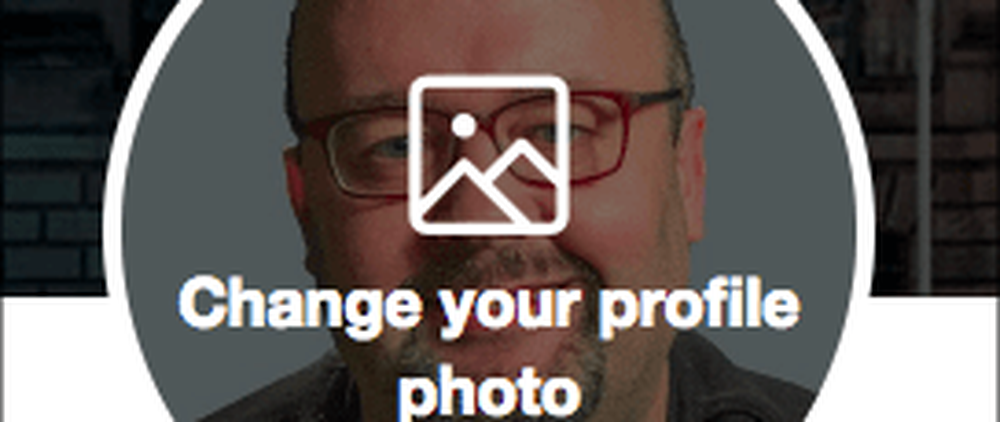
Slutligen fyll i din bio. Du kan lägga till hashtags och länkar till andra Twitter-sidor (något vi kommer att komma till inom kort).
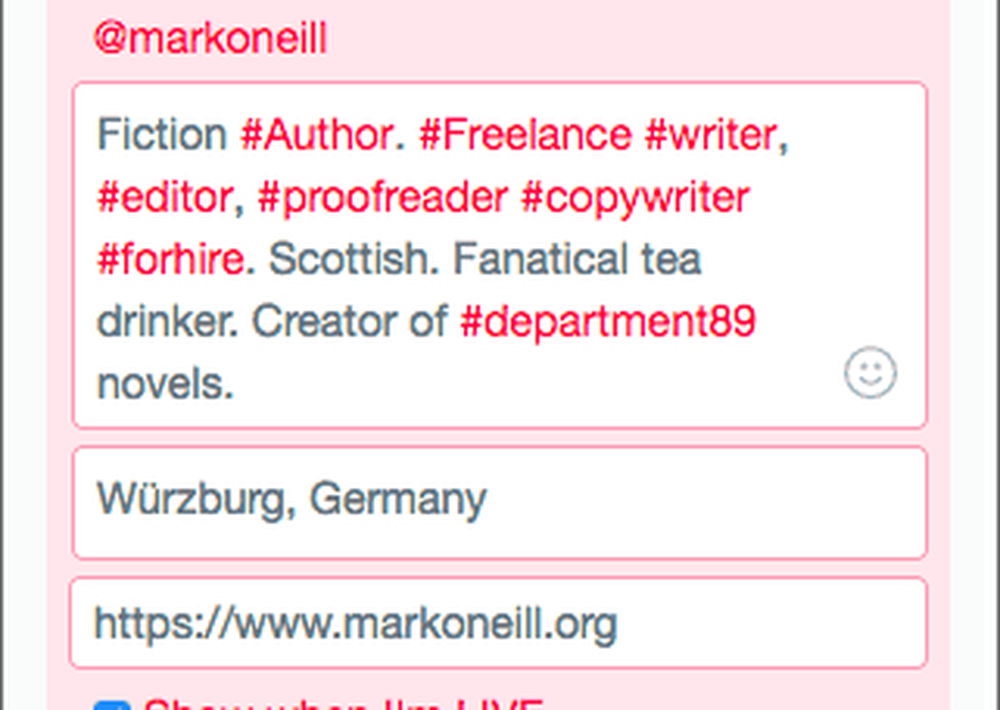
Börja leta efter personer att följa
Som jag sa tidigare möjliggör ett alternativ i inställningarna Twitter att söka dina e-postkontakter för eventuella Twitter-anhängare. Men det finns andra sätt att hitta folk att följa.
- Fråga vänner och familj om de är på Twitter.
- Klicka på Twitter-ikonen på webbplatser och följ dina favoritpersoner och varumärken.
- Använd Twitters sökrutan för att söka efter personer med namn eller nyckelord.
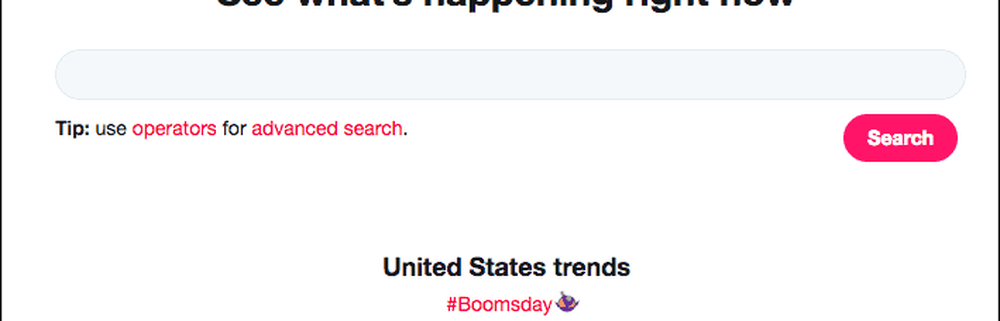
När du börjar samtala med andra människor och läser deras uppdateringar ser du människor de pratar och länkar till. Det blir då ett verkligt kaninhål när du börjar falla ner det.
Berätta för folk att börja följa dig
På samma sätt kan du berätta för personer du är öppen för sinnefri våffla på Twitter och fråga efter. På ett icke-spammigt sätt förstås.

- Berätta för vänner och familj du är nu på Twitter.
- Lägg en länk i din email signatur. WiseStamp är ett bra alternativ för detta.
- Lägg en länk till din Twitter-profil i dina andra sociala medier.
- Bädda in en widget på din webbplats. WordPress 'Jetpack har en bra widget eller Twitter själva erbjuda dem.
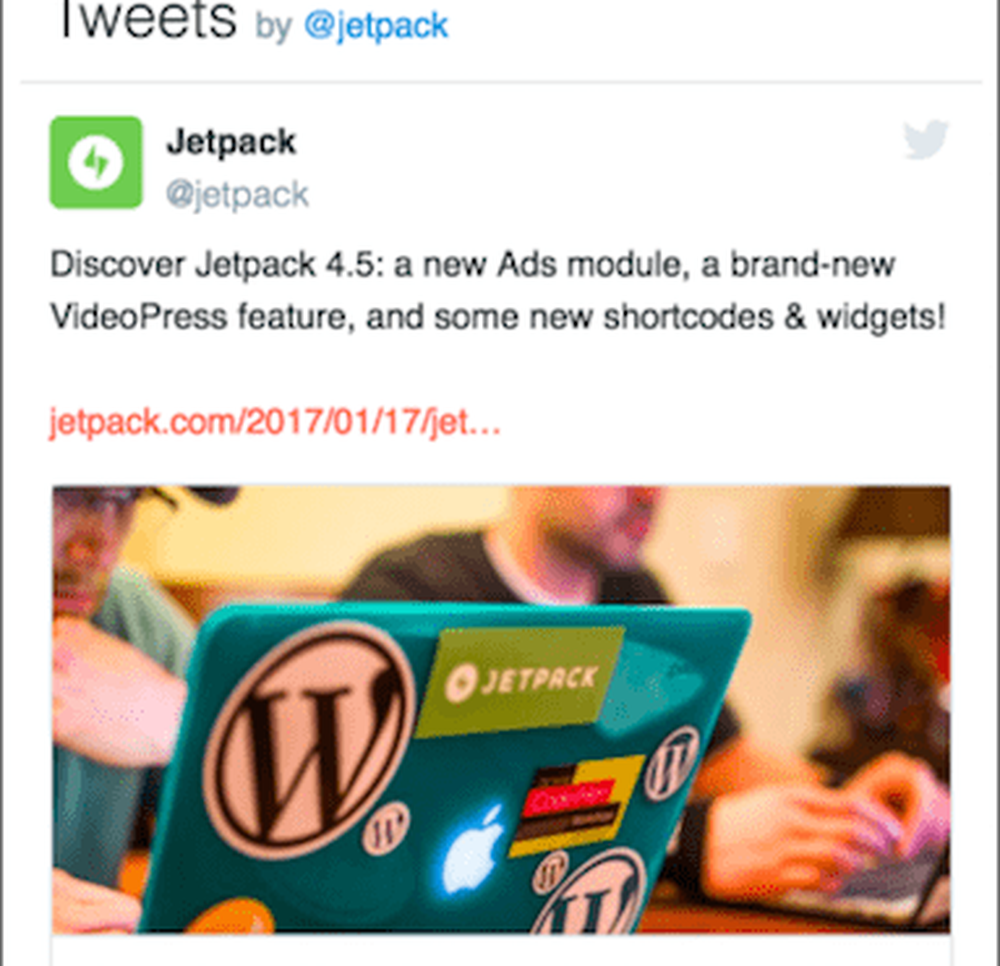
Som tidigare, när du börjar följa med människor, deltar i konversationer och retweetar innehåll, kommer folk att börja följa dig.
Länkar till användare och varumärken
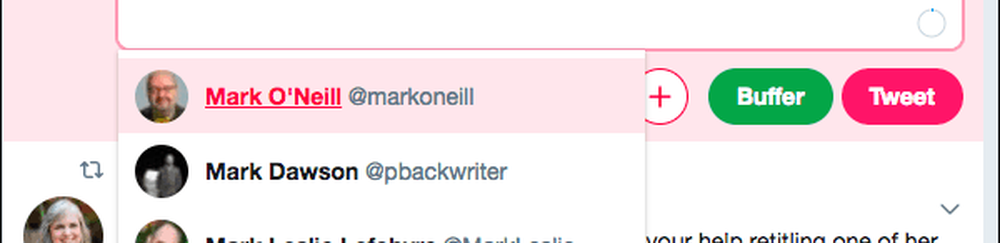
När du skriver en tweet är det vanligt artighet (och också bra för att skapa nya kontakter) för att länka till människor. Om du omprövar någon annans innehåll eller pratar om någon, länka sedan till dem!
Ta reda på vad deras Twitter användarnamn är och lägg sedan till en @ före den. Så att länka till mig skulle jag skriva @markoneill. När tweetn är uppladdad blir det en klickbar länk till min profil.
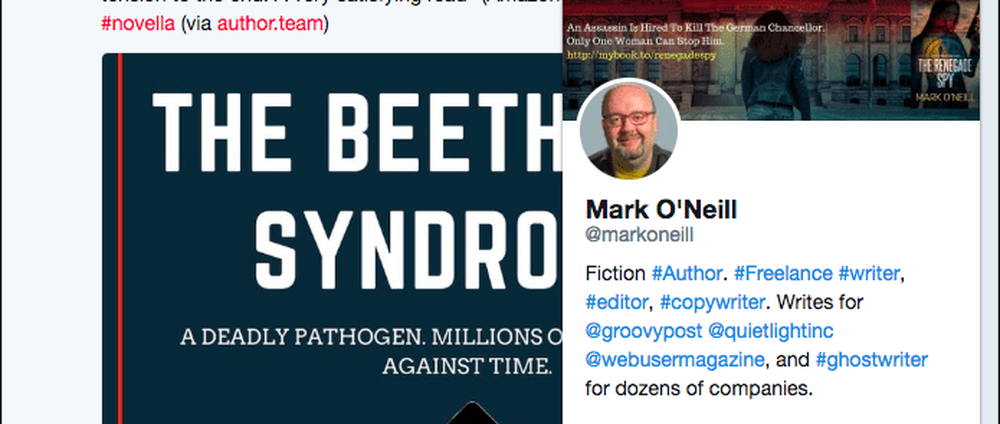
retweeting
Retweeting är när du ser en del innehåll på Twitter som du gillar och du vill dela den med dina anhängare.
För att retweeta, klicka på Retweet-knappen som visas här.
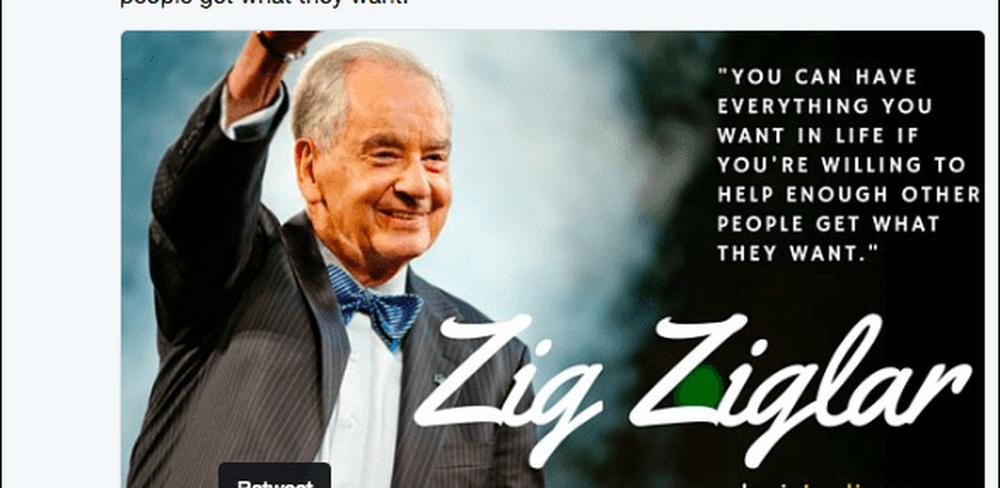
Du får då möjlighet att retweeta med din egen kommentar bifogad, eller helt enkelt retweeta utan kommentar.
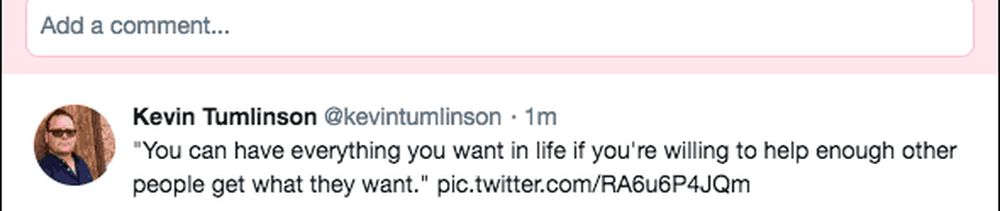
Jag rekommenderar att du säger något, åtminstone, ge något unikt för konversationen.
Sprid dina tweets ut
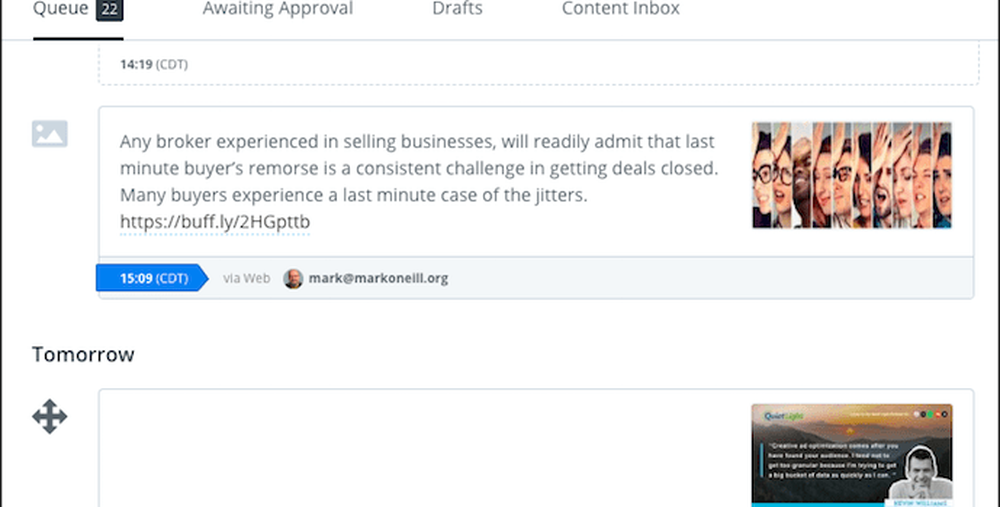
Ingen gillar att bli slagen i ansiktet av en snöstorm av tweets på en gång. Det är det snabbaste sättet att få ouppfyllda massor av en skara av missnöjda användare. Så du behöver sprida tweetsna så att de är upplagda säger en gång i timmen eller så.
Men vem har tid att gå tillbaka till Twitter varje timme och skicka en annan tweet? Det är därför sociala medier planering apps är allt raseri nu. Det bästa jag anser är Buffert, men det finns också Hootsuite, Tweet Deck och Meet Edgar. Med buffert kan du slå en knapp i din webbläsare, kompilera tweet och den är schemalagd.
Starta två trådar
En tweet är begränsad till 280 tecken men du kan fortsätta en fantastisk historia du vill berätta genom att starta vad som kallas en "tweet-tråd". Det här är en serie tweets där du fortsätter vad du säger i en ny tweet.
I det förflutna var du tvungen att räkna tweetsna 1/3, 2/3, 3/3, så folk skulle veta i vilken ordning de skulle läsa dem. Men nu har Twitter gjort det mycket lättare genom att bygga en knapp direkt in i tweetgränssnittet. När du har avslutat en tweet, tryck på + knappen för att starta nästa. När du är klar, klicka på "tweet" -knappen för att lägga in hela tråden.
För att "avlösa" en tråd och läsa dem alla på samma sida, använd Thread Reader.
Meddelanden och direkta meddelanden
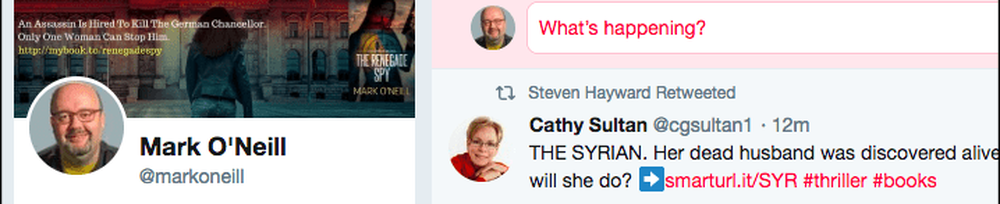
Om någon nämner ditt användarnamn i en tweet, får du information om "meddelanden” längst upp till höger på sidan. Bredvid det är "meddelanden” vilket är typ av en inkorg där människor kan skicka dig privata meddelanden.
För att förhindra skräppost måste du och den andra personen dock följa varandra innan du kan börja skicka privata meddelanden till varandra.
Använda Hashtags för bättre upptäckt
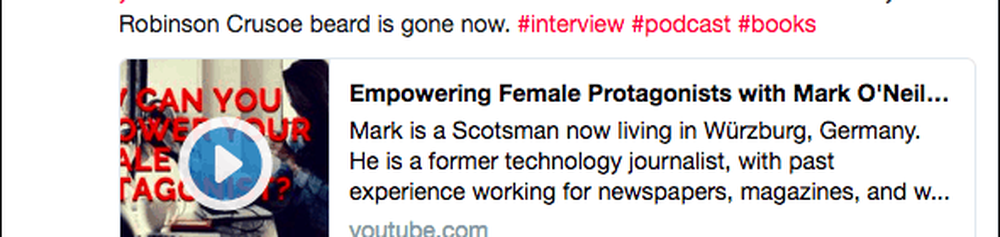
Förutom @ -symbolen för att länka upp Twitter-användare finns ett annat sätt att hitta tweets för att hitta den goda användningen av hashtags.
En hashtag är i princip en klickbar sparad sökning på Twitter för ett visst nyckelord. Det sökordet föregås av hashtag-symbolen #. Så att till exempel klicka på #groovypost kommer att ta upp alla tweets som anger sökordet groovyPost.
Du kan skapa egna hashtags samt använda dem som redan används. Om du skriver # och börjar skriva ett ord kommer Twitter att visa dig vad som redan används. Annars skriver du bara dina egna och uppmuntrar andra att använda den också.
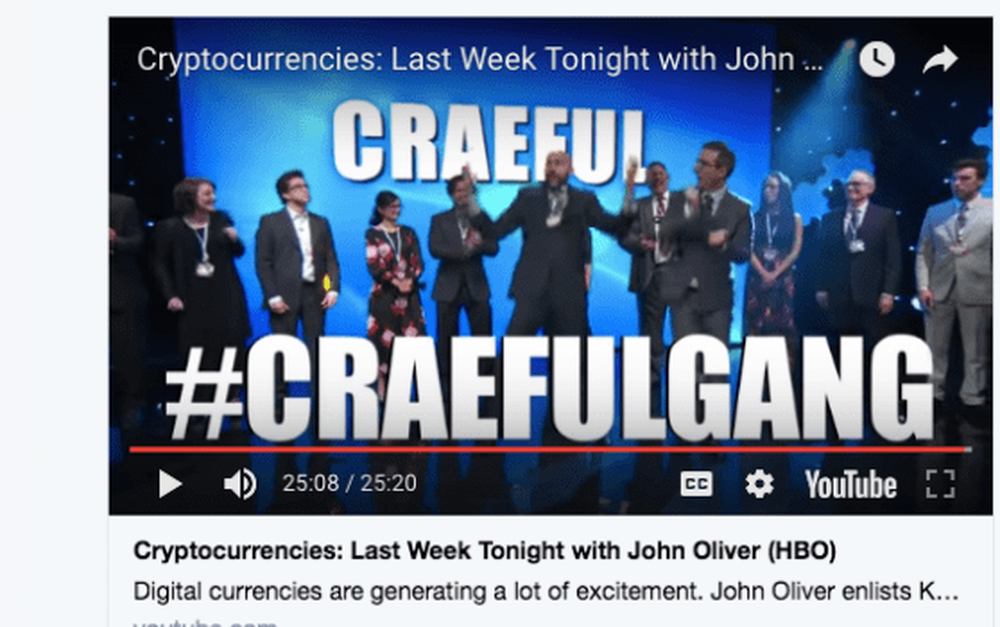
Vissa hashtags tar på sig ett eget liv. Till exempel, komiker som John Oliver startar hashtags runt sina komedirutiner och de blir omedelbart virala.
Andra sätt att hitta populära hashtags är att använda tjänster som RiteTag, All Hashtag, Hashtagify och Display Purposes. Visningsändamål marknadsförs för Instagram-användning, men du kan även använda den för Twitter.
Överför bilder, ljud och video

Förutom text kan du göra din punkt också med bilder, ljud och video.
Bilder och video är raka. Klicka bara på "Lägg till foton eller video” alternativet i tweet-rutan. Det brukade vara att det här räknades mot din karaktärgräns men Twitter ändrade reglerna. Du kan tweeta 280 tecken och ändå bifoga media som en bild eller en video.
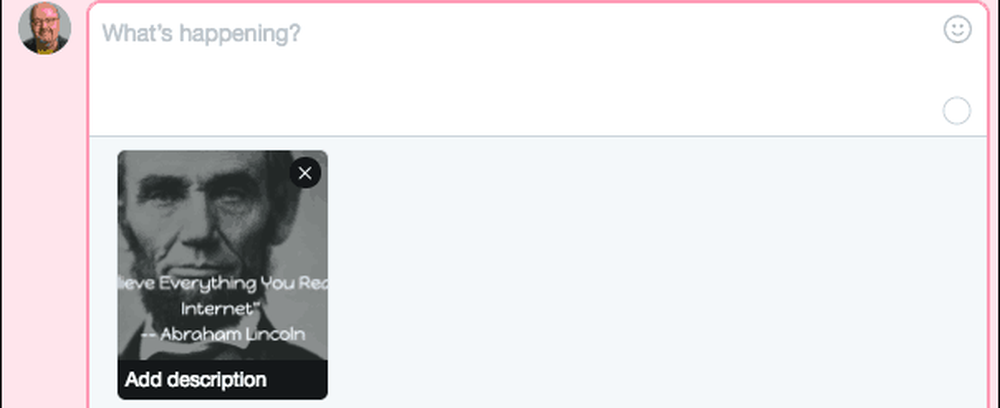
Ljudet är lite mer experimentellt. Twitter stöder inte direkt uppladdning av ljud, men det finns en iOS-app som heter Twodio där du kan spela in ett ljudmeddelande och ha det laddat upp till ditt Twitter-konto.
pic.twitter.com/nMm1PpAVdK
- Mark O'Neill (@ markoneill) 20 juni 2018
Eller ett lite rörigt hack skulle vara att ladda upp en ljudinspelning till molnlagring och länka till den i en tweet.
Omvärdering av 280 teckenbegränsning
Det stora med Twitter är det faktum att du är begränsad till 280 tecken som tvingar dig att öva korthet. I stället för att vakna om och om måste du vara kortfattad, kortfattad och till den punkten.
Men vissa användare chafar på restriktionerna och vill hitta vägar kring den. Bortsett från möjligheten till twitter-tråd som nämns ovan är ett annat sätt att komma runt 280 teckengränsen att skriva din tweet, spara den som en bild och ladda upp bilden till Twitter. Men det här är inte en populär övning och det finns många skäl att inte göra det.
Kompilera användarlistor
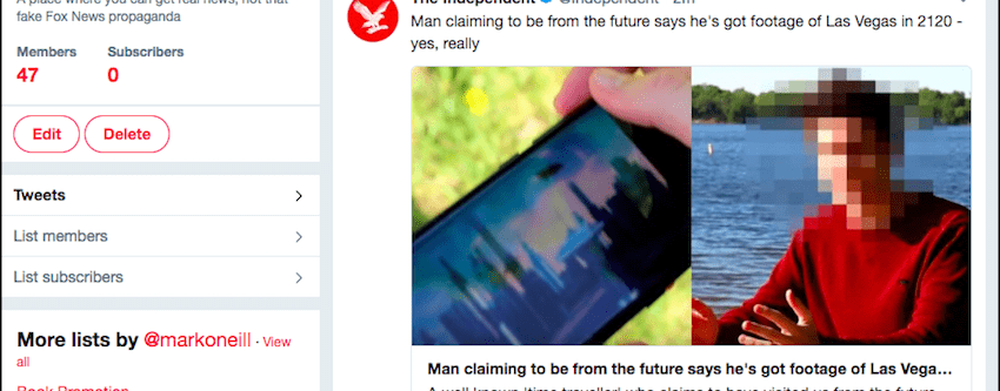
När du börjar följa många människor blir det svårare att gå igenom ditt flöde. Det är inte bara det men chanserna att missa en viktig statusuppdatering blir högre. Det är då listor blir ovärderliga.
Du kan göra listor över kategorier av personer (kändisar, författare, nyheter, tidningar, etc.) och sedan tilldela varje person du följer på en lista. Då kan du helt enkelt klicka på en lista och läsa tweetsna rent från den listan.
Du kan också dela de direkta länkarna till dina listor till andra människor och börja kurera auktoritativa listor över personer i olika yrken.
Slutsats
Detta är bara en väldigt grundläggande introduktion till Twitter för nybörjare. I den inte alltför avlägsna framtiden kommer jag att skriva en mer avancerad guide till dem som har nötter och bultar ner och letar efter lite mer juice i sina raketer.